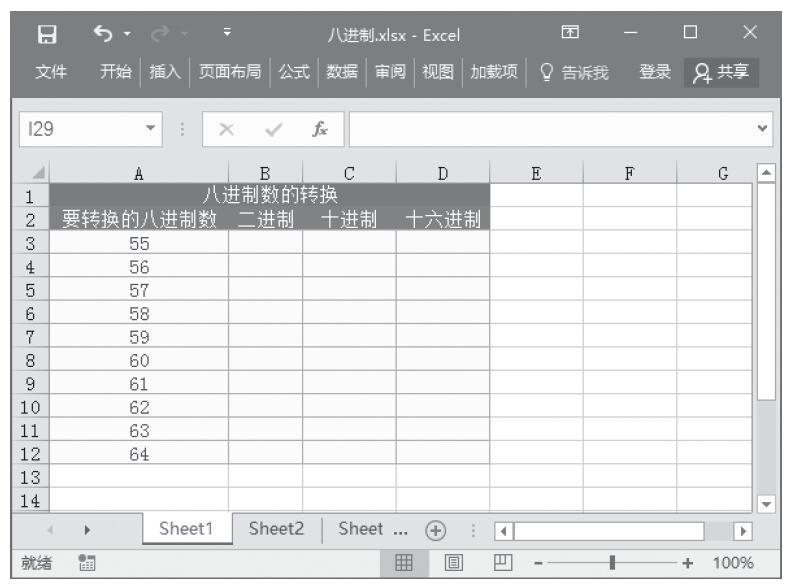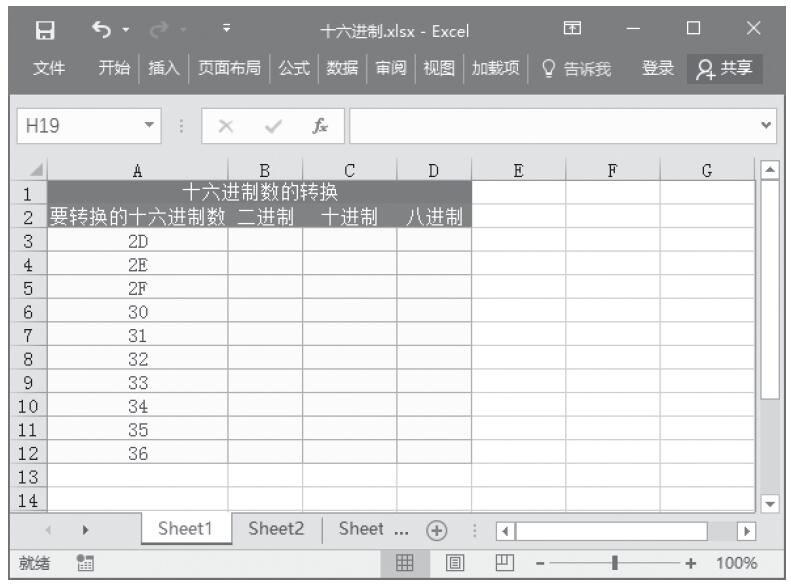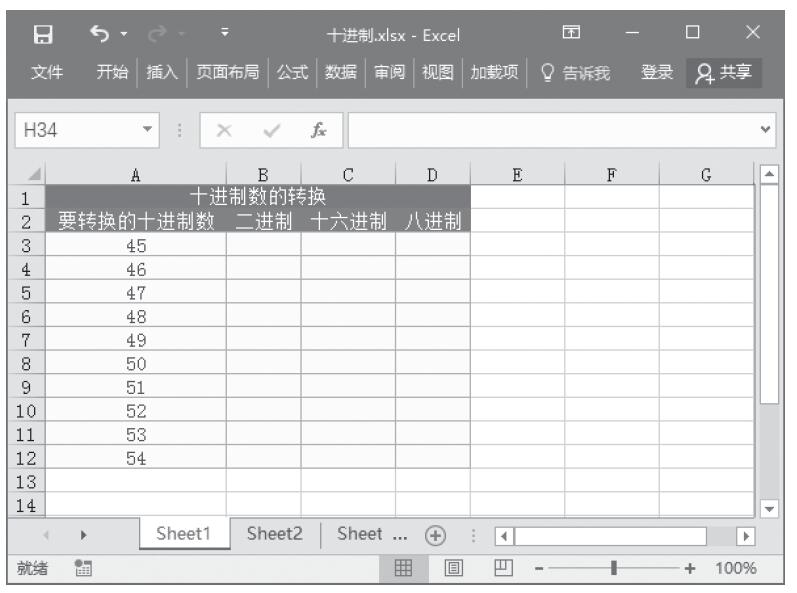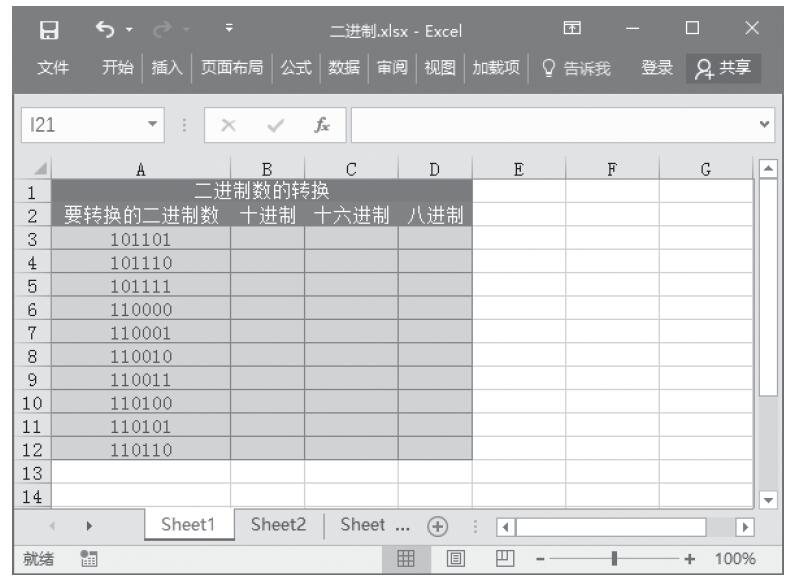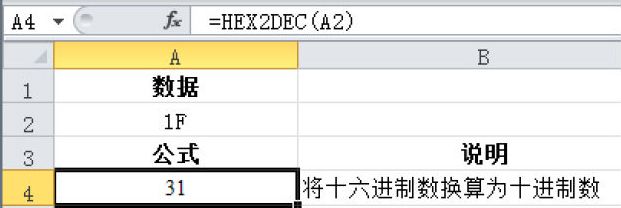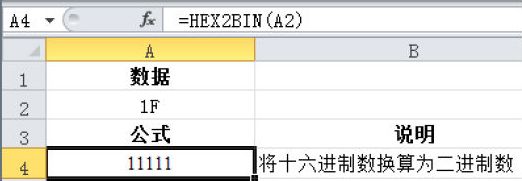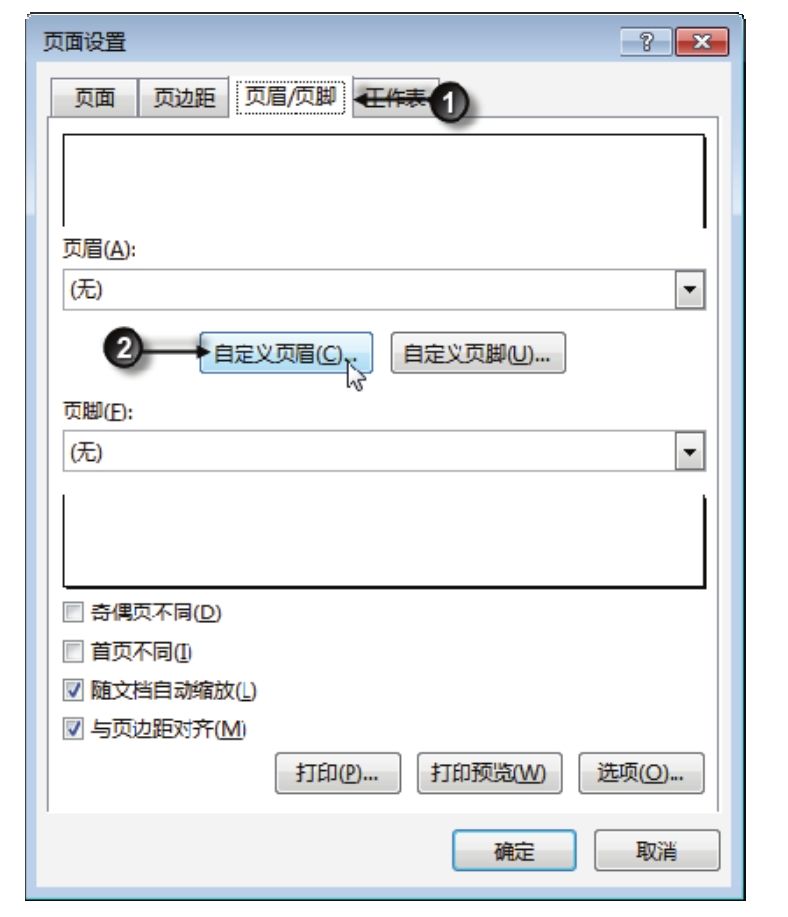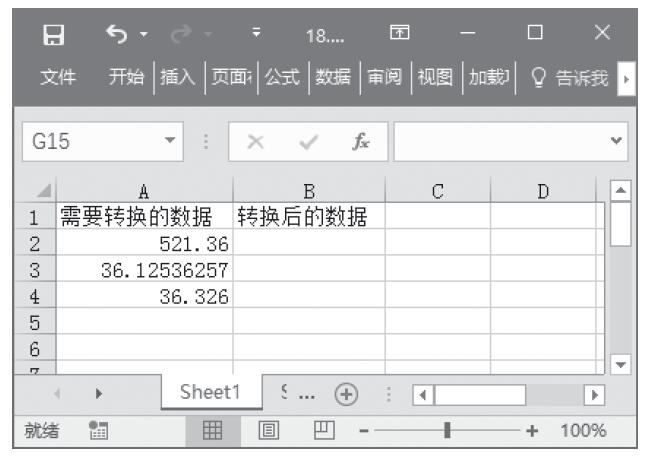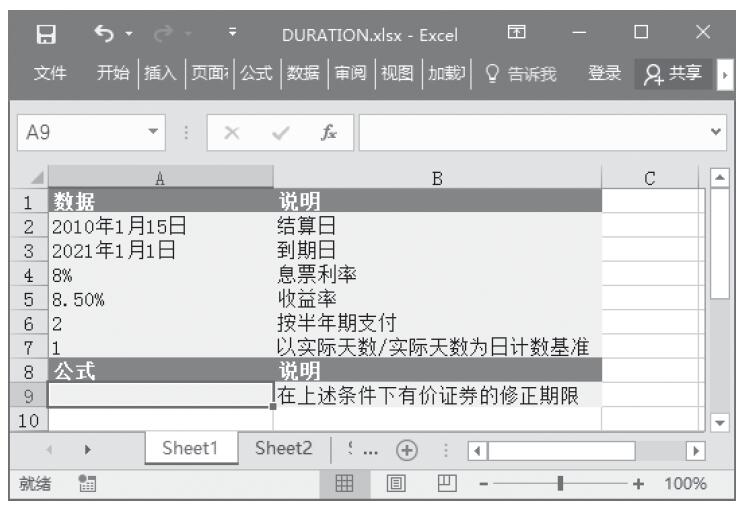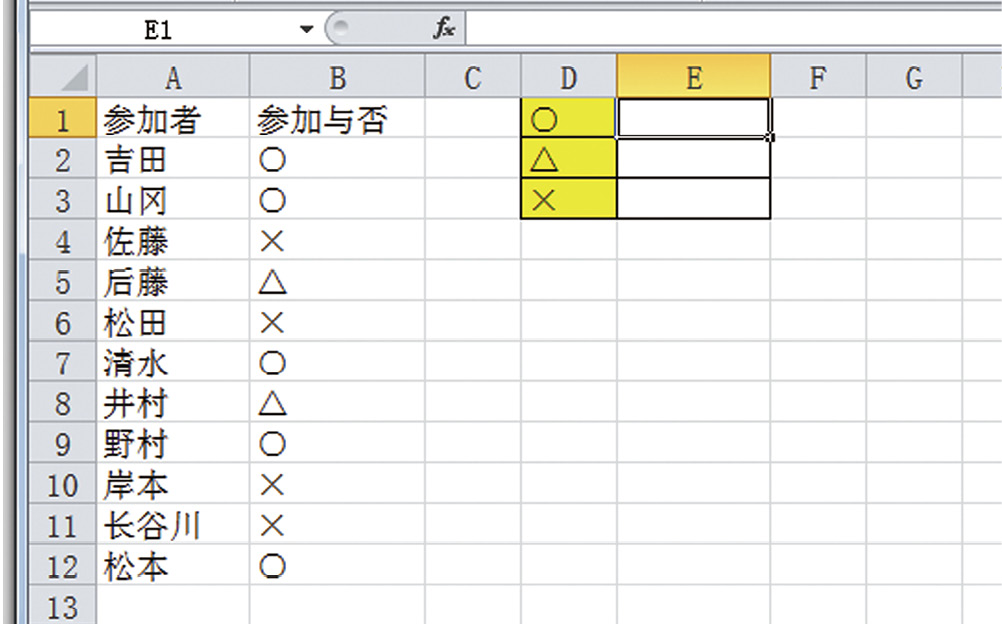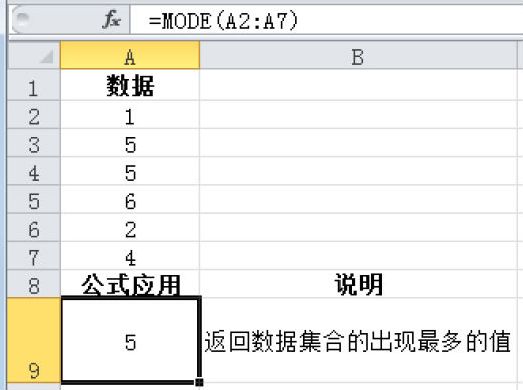HEX2BIN函数用于将十六进制数转换为二进制数;HEX2DEC函数用于将十六进制数转换为十进制数;HEX2OCT函数用于将十六进制数转换为八进制数。HEX2BIN、HEX2DEC、HEX2OCT函数的表达式为:
HEX2BIN(number,places) HEX2DEC(number) HEX2OCT(number,places)
其中,number参数为待转换的十六进制数。参数的位数不能多于10位,最高位为符号位(从右算起第40个二进制位),其余39位是数字位。负数用二进制数的补码表示。places参数为所要使用的字符数。如果省略places参数,函数HEX2BIN和HEX2OCT用能表示此数的最少字符来表示。当需要在返回的数值前置零时,places参数尤其有用。下面通过实例详细讲解该函数的使用方法与技巧。
打开“十六进制.xlsx”工作簿,切换至“Sheet1”工作表,本例的原始数据如图20-16所示。该工作表中记录了一组要转换的十六进制数,需要将这些数据与其他各进制之间的数值进行转换。具体的操作步骤如下。
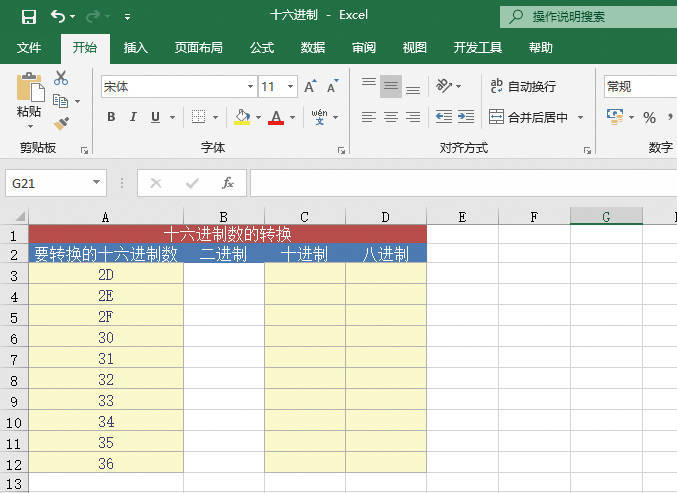
图20-16 原始数据
STEP01:选中B3单元格,在编辑栏中输入公式“=HEX2BIN(A3)”,然后按“Enter”键返回,即可将A3单元格中的十六进制数转换为二进制数,如图20-17所示。
STEP02:选中C3单元格,在编辑栏中输入公式“=HEX2DEC(A3)”,然后按“Enter”键返回,即可将A3单元格中的十六进制数转换为十进制数,如图20-18所示。
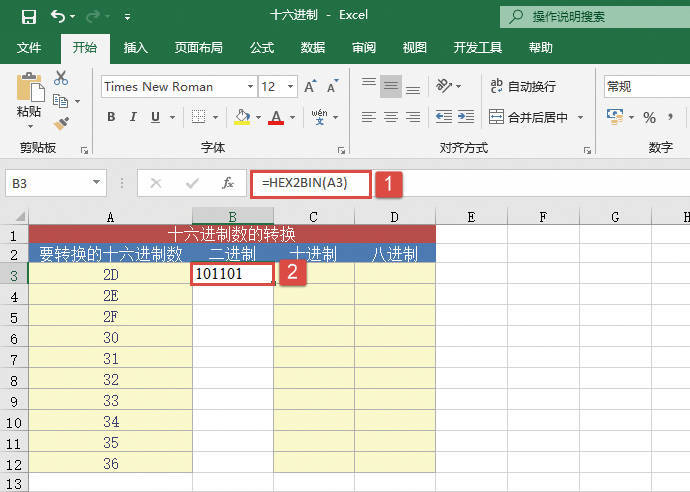
图20-17 十六进制数转换为二进制数
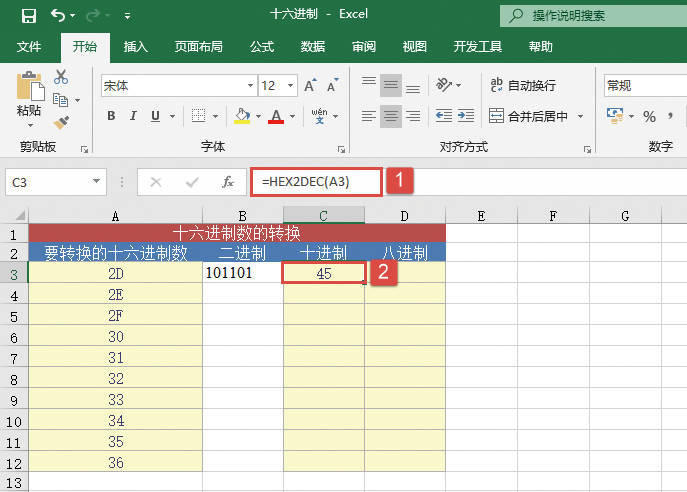
图20-18 十六进制数转换为十进制
STEP03:选中D3单元格,在编辑栏中输入公式“=HEX2OCT(A3)”,然后按“Enter”键返回,即可将A3单元格中的十六进制数转换为八进制数,如图20-19所示。
STEP04:选中B3:D3单元格区域,将鼠标移至D3单元格右下角,利用填充柄工具复制公式至B4:D12单元格区域,最终转换结果如图20-20所示。
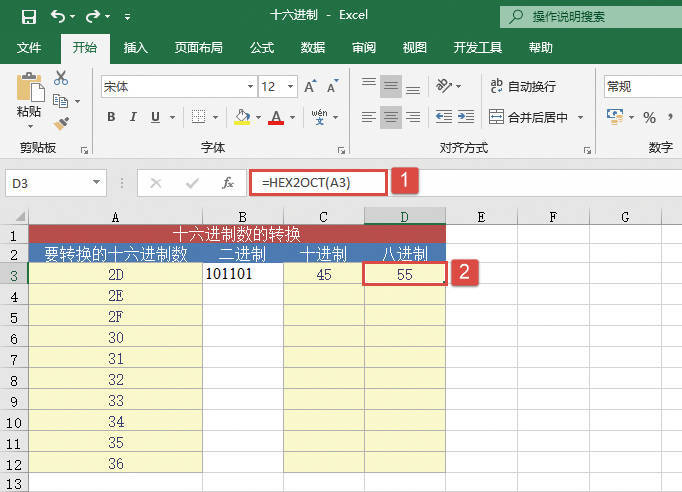
图20-19 十六进制数转换为八进制数
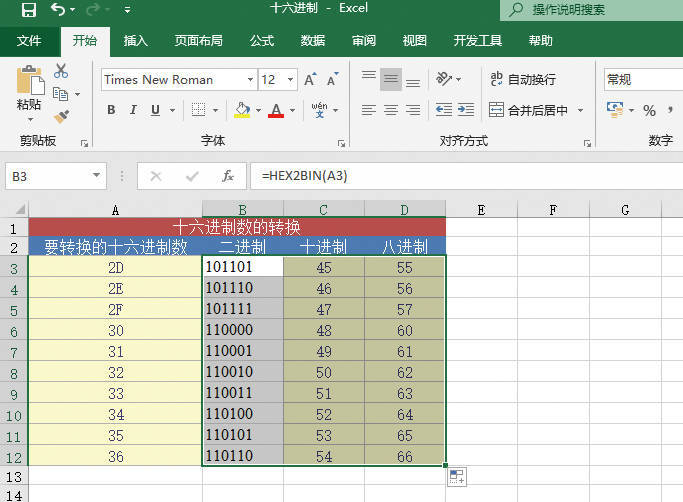
图20-20 十六进制数的转换
如果number参数为负数,则函数HEX2BIN和HEX2OCT将忽略places,返回10位二进制数。对于函数HEX2BIN:如果number参数为负数,不能小于FFFFFFFE00;如果number参数为正数,不能大于1FF。对于函数HEX2OCT:如果number参数为负数,不能小FFE0000000;如果number参数为正数,不能大于1FFFFFFF。如果number参数不是合法的十六进制数,则函数HEX2BIN、HEX2DEC、HEX2OCT返回错误值“#NUM!”。如果HEX2BIN、HEX2OCT需要比places参数指定的更多的位数,将返回错误值“#NUM!”。如果places参数不是整数,将截尾取整。如果places参数为非数值型,函数HEX2BIN、HEX2OCT返回错误值“#VALUE!”。如果places参数为负值,函数HEX2BIN、HEX2OCT返回错误值“#NUM!”。